配置清单表
本篇文章将为你详细讲解如何创建清单表。
步骤概述
-
新建清单表
-
添加数据表及配置数据表关联关系
-
添加清单表页面及展示列字段
-
配置按钮
-
配置清单表属性
-
配置清单表权限
-
配置筛选字段
前提条件
-
拥有对 清单表 组件、数据表 组件的全部操作权限。
-
在平台对 清单表 组件、数据表 组件进行注册及依赖关系配置。
-
已有可用的数据表,或可用的业务模型。
以下配置我们以从数据表新建清单表为例。
步骤一:新建清单表
登录先胜云平台,选择目标企业 > 目标应用,进入 元素管理 页面,点击右上角 + 新建 > 清单表。
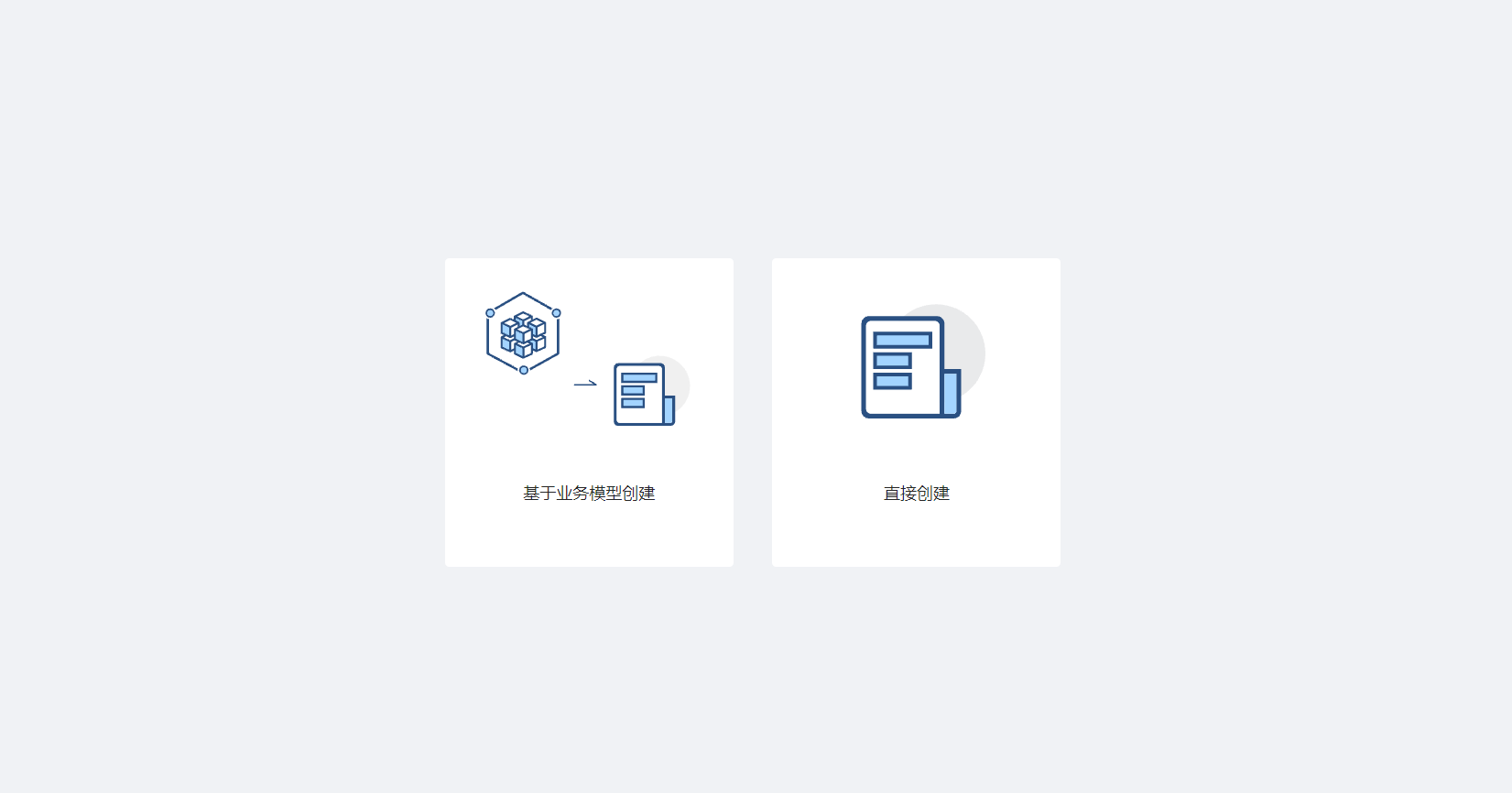
-
新建清单表有两种方式,基于业务模型创建 和 直接创建,基于业务模型创建 将直接通过业务模型主表创建清单表,直接创建 需要手动添加数据表。
-
通过业务模型创建清单表之后,清单表将复用模型中的相关配置且对应配置不可修改,主要包括字段逻辑属性、数据权限、自定义逻辑,其他配置与直接创建一致,因此以下将主要讲解直接创建清单表的流程。
步骤二: 添加数据表
点击 添加 按钮,并在弹窗中选择需要的数据表。

添加多张数据表
支持将多张有共同字段的数据表同时添加到一张清单表中,展示列中可以添加多张表中的字段。
点击图中 + 号位置,添加另一张数据表。

配置关联关系
点击图中联接按钮,我们提供三种联接方式,这里我们用 left join 举例(显示基表所有字段值,如果无法匹配到从表数据则从表字段显示为空)。

.. csv-table:: 联结方式及其使用效果 :header: 联结方式, 效果 :widths: auto
leftjoin, 显示左侧表所有字段值 join, 只显示匹配的字段值 rightjoin, 显示右侧表所有字段值
点击联接界面右侧的 + 按钮,添加基表和从表的关联字段。
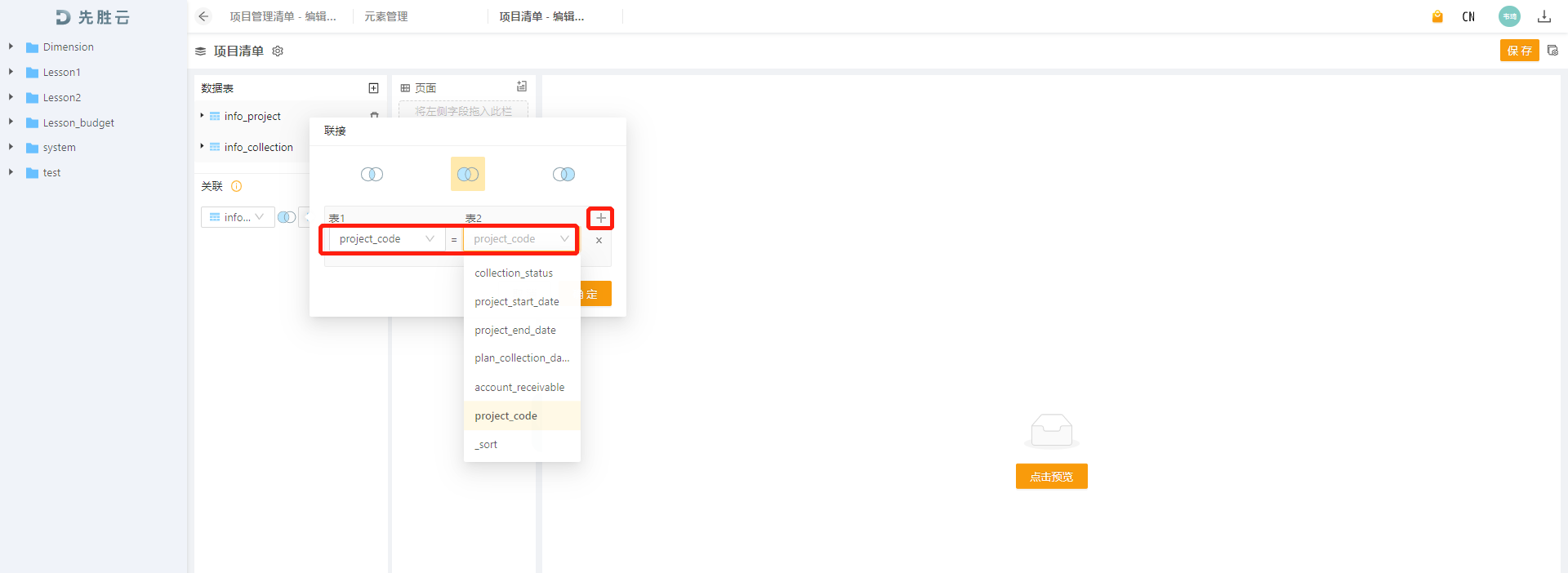
步骤三:字段配置
-
展开数据表字段,添加清单表页面及展示列字段,配置页面及列字段属性。

-
切换至 详细信息 页面,可以编辑字段的逻辑属性、显示属性、编辑和权限属性。
.. note:: 页面上配置的字段只能关联维度和值列表。展示列上字段可以设置其类型为文字、数字、值列表、维度、日期时间、用户。
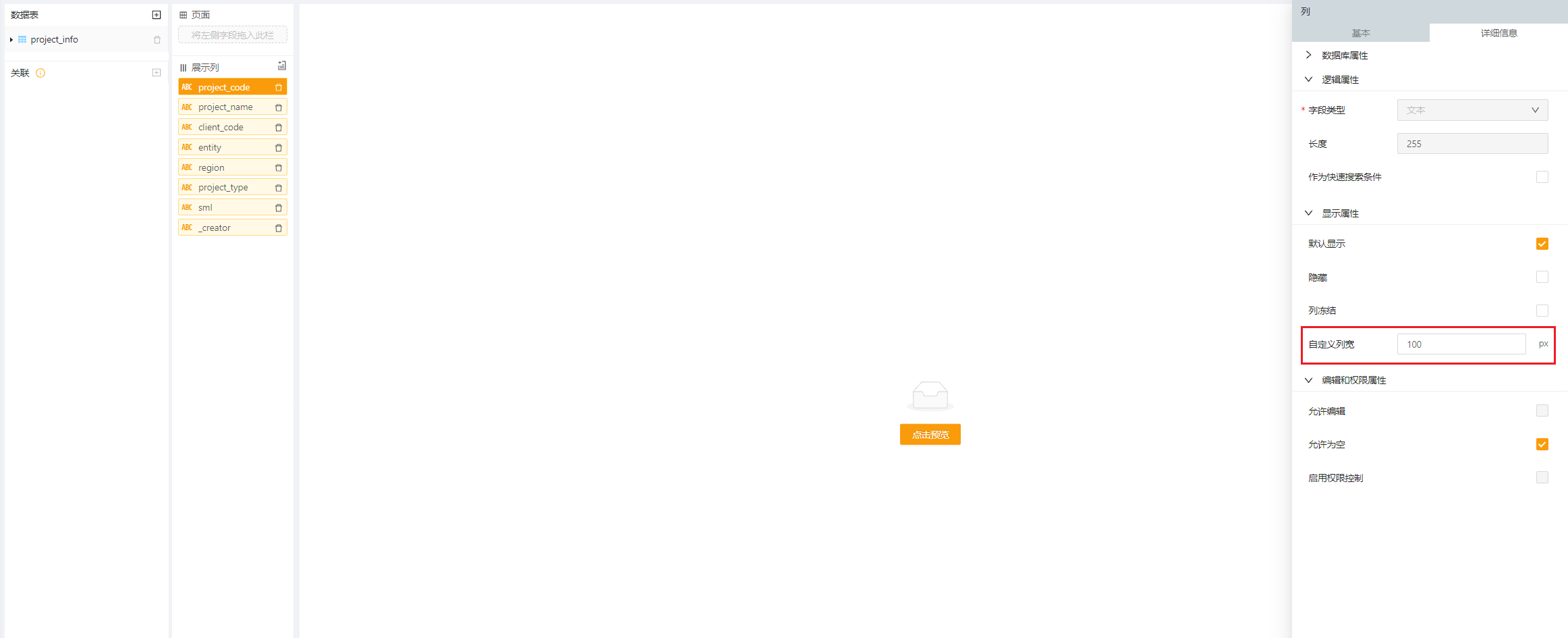
.. csv-table:: 列字段可配置信息 :header: 配置信息,配置类型,类型详情,说明 :widths: auto
基本信息, , , 字段基本信息配置 序号, , ,根据展示列的字段顺序排序,从0开始,不可编辑 别名, , ,默认设置为字段名称,必填可更改 名称(中文), , ,默认设置为字段名称,非必填 名称(英文), , ,默认设置为字段名称,非必填 数据库属性, , ,数据库相关信息配置 数据表名, , ,数据表名称,不可改 数据表别名, , ,默认第一张 t1,第二张 t2,以此类推 字段名, , ,不可修改 描述, , ,不可修改 数据类型, , ,不可修改 长度, , ,不可修改 默认值, , ,不可修改 设为主键, , ,不可修改 自增, , ,不可修改 逻辑属性, , ,字段逻辑属性配置 字段类型,文本,长度,可修改 , ,作为快速搜索条件,在使用视图增加该字段搜索 , 数字,整数部分长度,可修改 , ,小数部分长度,可修改 , , 数值范围,可修改 , ,作为快速搜索条件,在使用视图增加该字段搜索 , 值列表,值列表,选择值列表 , ,值列表成员,选择值列表成员 , ,作为快速搜索条件,在使用视图增加该字段搜索 , 维度,维度,
.. csv-table:: 页面字段可配置信息 :header: 配置信息,配置类型,类型详情,说明 :widths: auto
基本信息, , , 字段基本信息配置 序号, , ,根据界面 pov 的字段顺序排序,从0开始,不可编辑 别名, , ,默认设置为字段名称,必填可更改 名称(中文), , ,默认设置为字段名称,非必填 名称(英文), , ,默认设置为字段名称,非必填 数据库属性, , ,数据库相关信息配置 数据表名, , ,数据表名称,不可改 数据表别名, , ,默认第一张 t1,第二张 t2,以此类推 字段名, , ,不可修改 描述, , ,不可修改 数据类型, , ,不可修改 长度, , ,不可修改 默认值, , ,不可修改 设为主键, , ,不可修改 自增, , ,不可修改 逻辑属性, , ,字段逻辑属性配置 字段类型,值列表,值列表,选择值列表 , ,值列表路径,显示值列表展示路径 , ,值列表成员,选择值列表成员 , ,默认值,可选择在POV中展示的默认值 , 维度,维度,选择维度 , ,维度路径,显示维度路径 , ,维度表达式,可选择维度表达式,也可以选择全局变量和用户变量(清单表关联变量元素之后可选择) , ,默认值,可选择维度成员,也可以选择全局变量和用户变量(清单表关联变量元素之后可选择) 显示属性, , , 维度/值列表显示方式, , ,可选择名称、描述、名称-描述 显示树形结构, , ,维度表达式下拉是否以树形结构展示
配置自定义列
自定义列可以对使用视图上的数据进行 sql 语句的操作再进行展示。
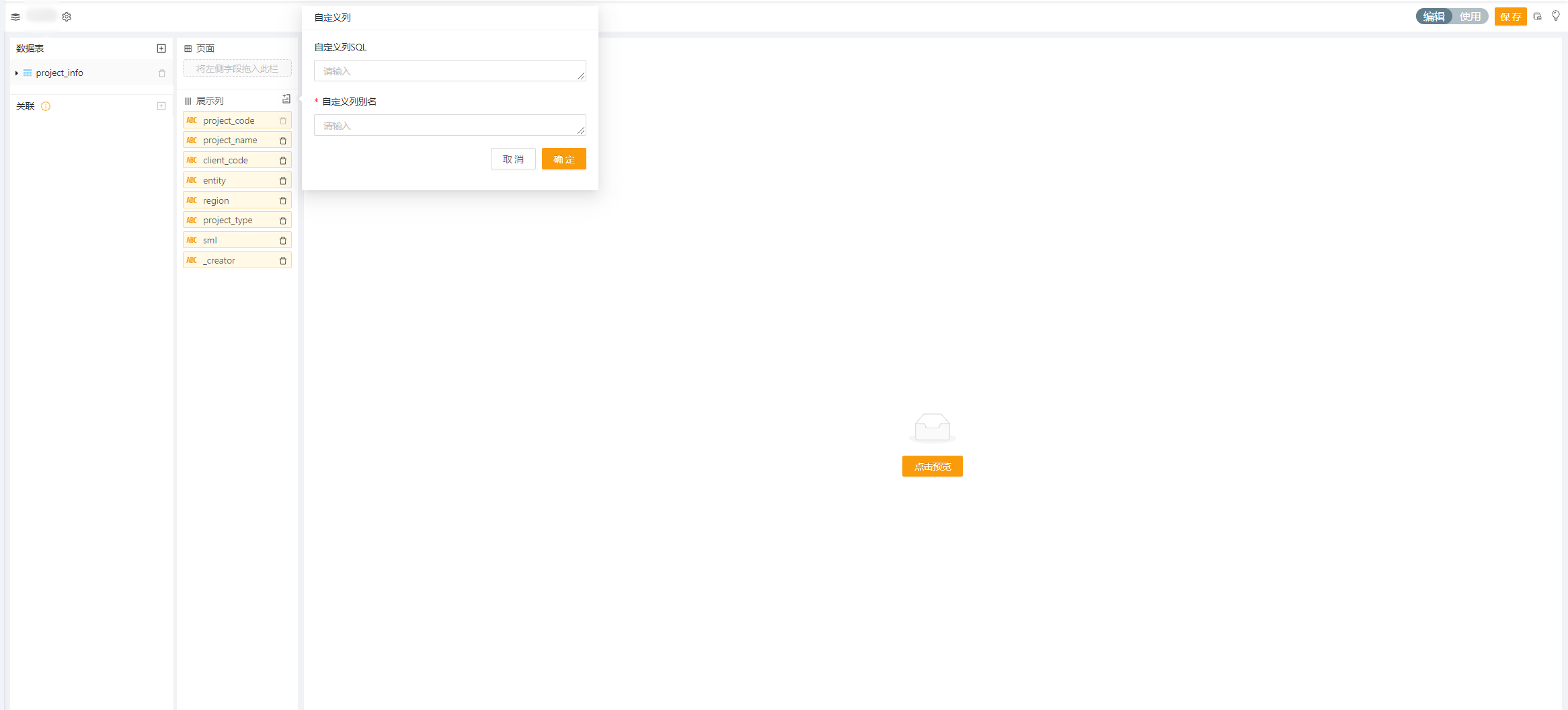
自定义列的字段的 基本 属性设置页面可以输入 sql 语句,详细信息 配置与一般的展示列字段相同。
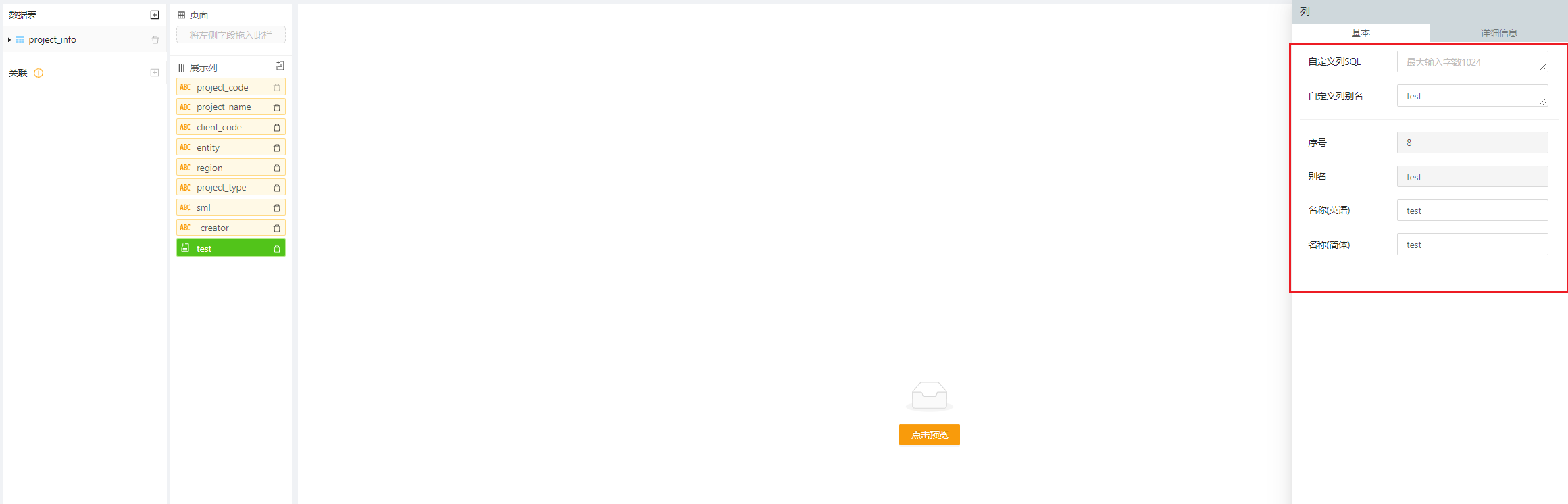
过滤条件、分组字段、排序字段配置
点击字段配置栏最下方 过滤条件、分组字段、排序字段 按钮,拖拽左侧数据表的字段至对应区域,根据配置可以在清单表使用视图对清单表数据进行筛选、分组和排序。
对应关系如下:
-
过滤条件:根据配置的字段筛选条件,清单表数据展示时会自动过滤展示。
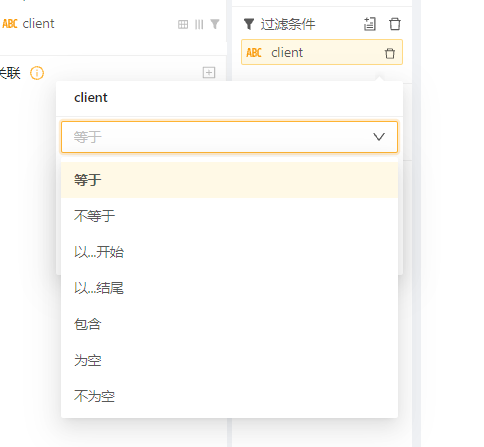
-
分组字段:根据配置的字段值在页面分组展示数据。
-
排序字段:以选择的排序字段进行列表排序展示,可以选择倒序和正序。
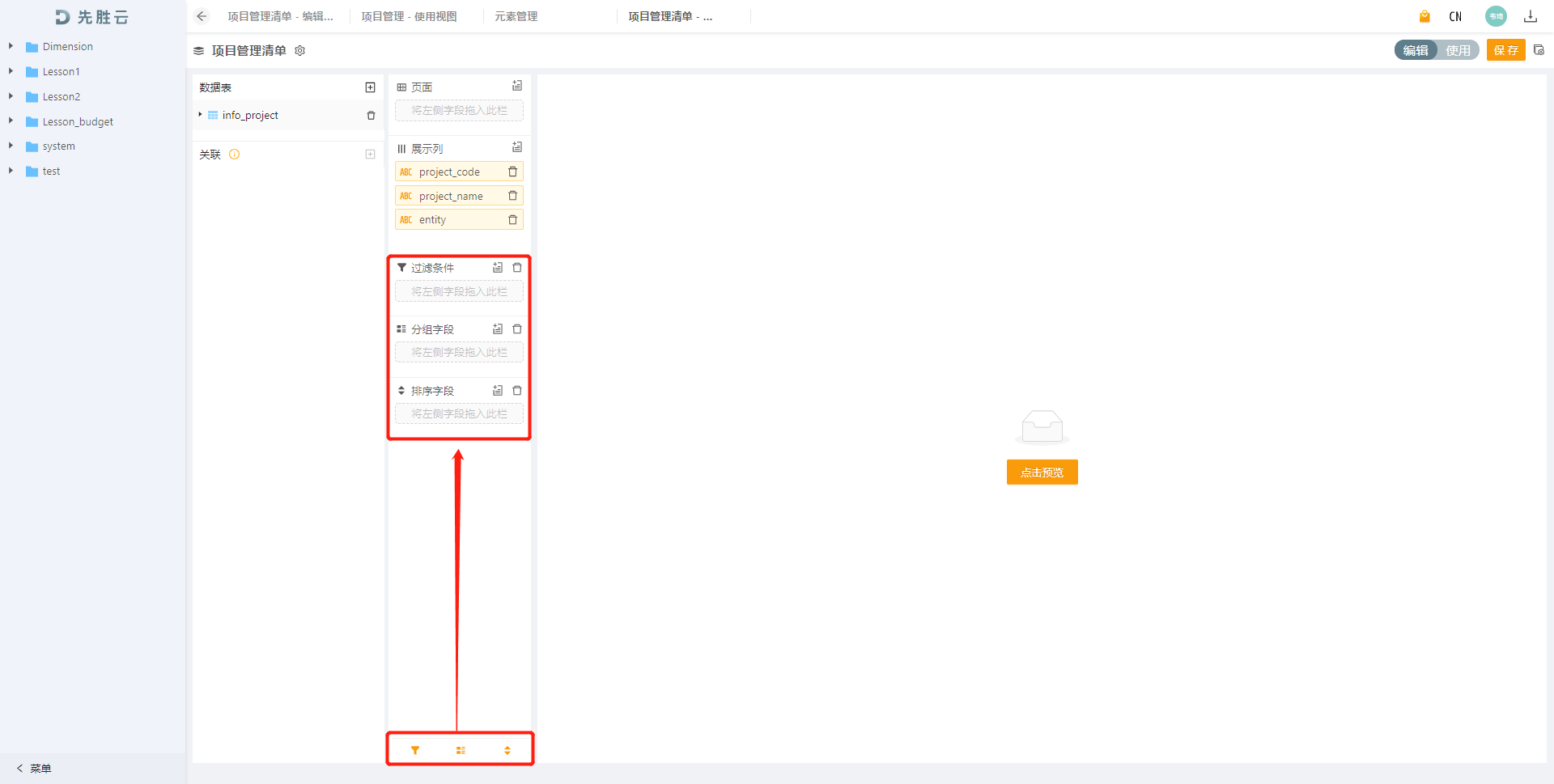
步骤四:按钮配置
清单表中可以设置两大类按钮:全局按钮与行按钮,每种按钮下均可添加按钮与下拉按钮。
.. csv-table:: 按钮清单 :header: 按钮类型,按钮功能 :widths: auto
全局按钮, 清单表上方显示,点击后可根据按钮配置,执行新建、打开、导出行项目或自定义操作。 全局下拉按钮, 清单表上方显示,可以展示多个全局按钮的下拉组件。 行按钮,清单表行内显示,点击后可根据按钮配置,执行新建、打开、导出行项目或自定义操作。 行下拉按钮,清单表行内显示,可以展示多个按钮的下拉组件。
全局按钮显示位置:

行按钮显示位置:

配置全局按钮
在清单表编辑视图界面,点击右上角的 高级设置 > 按钮管理 > 全局按钮,进入 全局按钮 配置界面,点击 + 添加按钮,可以选择添加 按钮 或 下拉按钮。
添加按钮
添加按钮后,右侧出现按钮属性设置弹框,分为三个模块:基本信息,执行信息 和 样式。
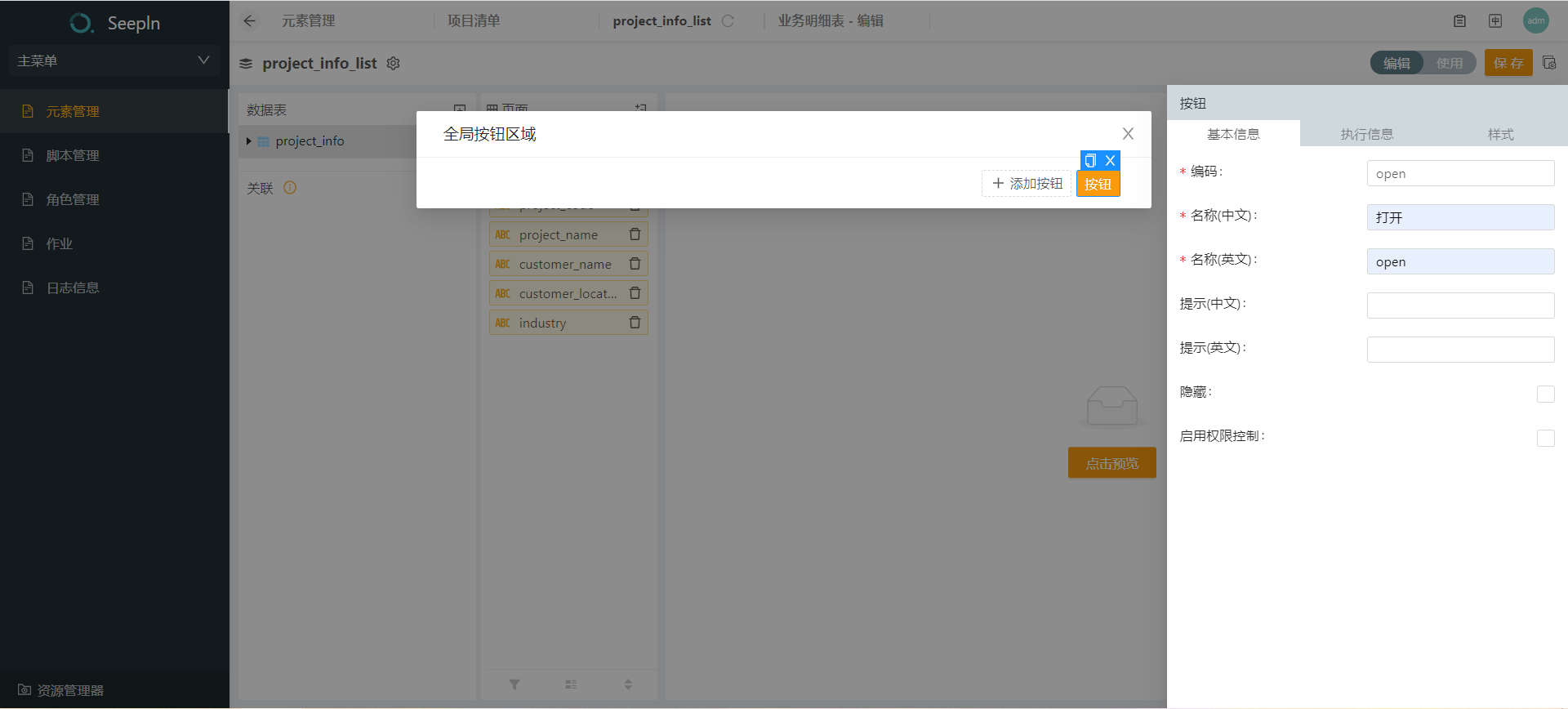
.. csv-table:: 按钮基本信息配置 :header: 配置信息,说明 :widths: auto
编码,只允许输入字母、数字、下划线 名称(多语种),名称语种的配置取决于系统启用了多少种语言 提示(多语种),提示语种的配置取决于系统启用了多少种语言;在业务明细表使用视图时,鼠标悬停在该字段,将展示提示信息 隐藏,勾选隐藏。在业务明细表使用时,该按钮将被隐藏 启用权限控制,勾选启用权限控制,在权限管理界面可对该按钮做权限配置
.. csv-table:: 按钮执行信息配置 :header: 按钮功能,执行信息,说明 :widths: auto
新建行项目,选择业务明细表,可选择目标业务明细表,新建时打开对应表单 打开行项目,打开表单类型,默认为业务明细表 ,表单对象,可选择指定表单对象(默认)或通过字段自动匹配表单对象 导出行项目,对应业务数据模型明细数据,若勾选,选择对应业务数据模型信息:业务数据模型选择方式,业务数据模型与数据格式 ,文件格式,可选择Excel或txt格式 自定义,自定义JS方法,可填写自定义的JS ,Python脚本,选择应用内已经定义的Python脚本 按钮运行参数, ,选择已配置的区域和区域内配置的字段,作为按钮运行时参数,可添加多条
.. csv-table:: 按钮样式信息配置 :header: 样式信息,说明 :widths: auto
图标,配置按钮图标 字体,按钮字体样式调整 界面,按钮界面排布方式调整 边距,内外边距调整 阴影,边框、文字阴影样式调整
添加下拉按钮
添加下拉按钮后,右侧出现下拉按钮属性设置弹框,分为两个模块:基本信息 和 样式。
下拉按钮下需添加至少一个按钮,新建按钮属性设置与全局按钮设置一致。
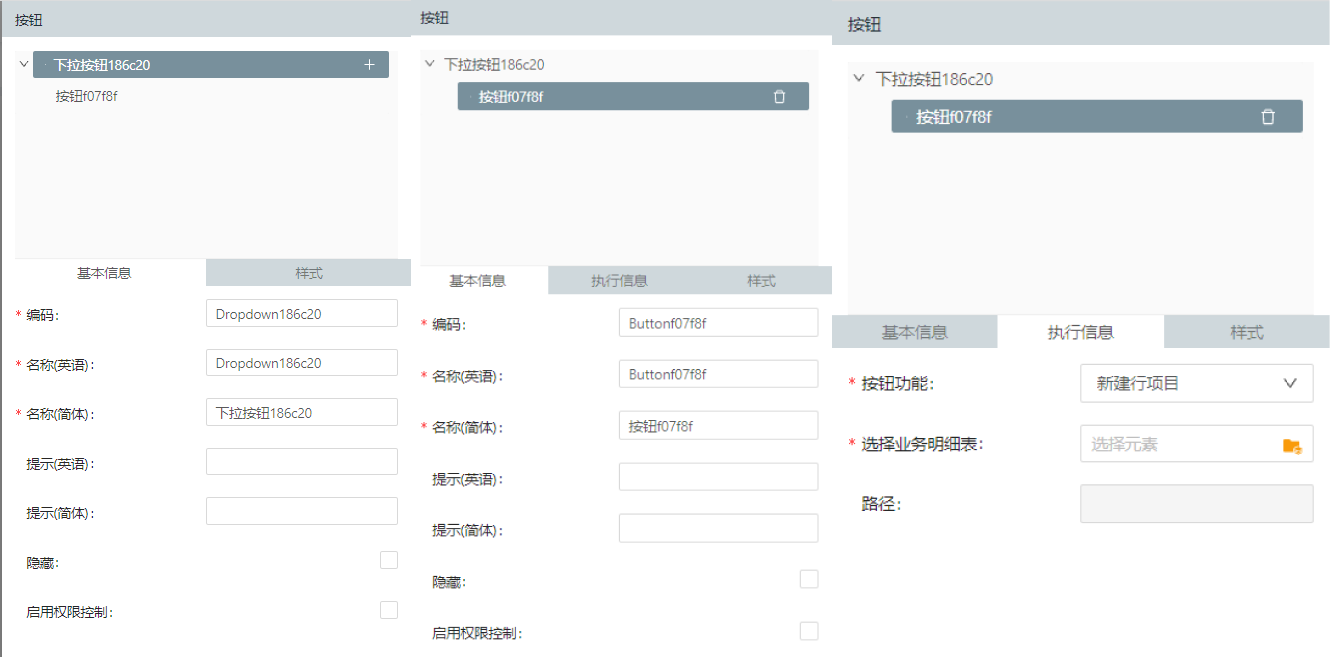
配置行按钮
在清单表编辑视图界面,点击右上角的 高级设置 > 按钮管理 > 行按钮,进入 行按钮 配置界面,点击 + 添加按钮,可以选择添加 按钮 或 下拉按钮。
添加按钮
添加按钮后,右侧出现按钮属性设置弹框,分为三个模块:基本信息,执行信息 和 样式。
.. csv-table:: 按钮基本信息配置 :header: 配置信息,说明 :widths: auto
编码,只允许输入字母、数字、下划线 名称(多语种),名称语种的配置取决于系统启用了多少种语言 提示(多语种),提示语种的配置取决于系统启用了多少种语言;在业务明细表使用视图时,鼠标悬停在该字段,将展示提示信息 隐藏,勾选隐藏,在业务明细表使用时,该按钮将被隐藏 启用权限控制,勾选启用权限控制,在权限管理界面可对该按钮做权限配置
.. csv-table:: 按钮执行信息配置 :header: 按钮功能,执行信息,说明 :widths: auto
新建行项目,选择业务明细表,选择目标业务明细表 打开行项目,打开表单类型,选择目标业务明细表或清单表 ,表单对象,可选择指定表单对象(默认)或通过字段自动匹配表单对象 ,允许通过点击清单表中的内容直接打开,勾选后可通过点击整行区域直接打开行项目,无需点击行设置列表 导出行项目,对应业务数据模型明细数据,若勾选,选择对应业务数据模型信息:业务数据模型选择方式,业务数据模型与数据格式 ,文件格式,可选择Excel或txt格式 自定义,自定义JS方法,可填写自定义的JS ,Python脚本,选择应用内已经定义的Python脚本 按钮运行参数, ,选择已配置的区域和区域内配置的字段,作为按钮运行时参数,可添加多条
.. csv-table:: 按钮样式信息配置 :header: 样式信息,说明 :widths: auto
图标,配置按钮图标 字体,按钮字体样式调整 界面,按钮界面排布方式调整 边距,内外边距调整 阴影,边框、文字阴影样式调整
在 执行信息 > 打开行项目 中,如果勾选了 允许通过点击清单表中的内容直接打开, 则在使用清单表视图可点击整行直接打开行项目。


添加下拉按钮
行按钮中添加下拉按钮与全局按钮中添加下拉按钮的操作一致。
步骤五:配置清单表属性
清单表属性
在清单表编辑页面,点击左上角清单表名称后面的设置按钮,右边弹出清单表属性设置框。中英名称和描述这里都不是必填项。这里可以设置允许编辑、行高、每页默认的行数。
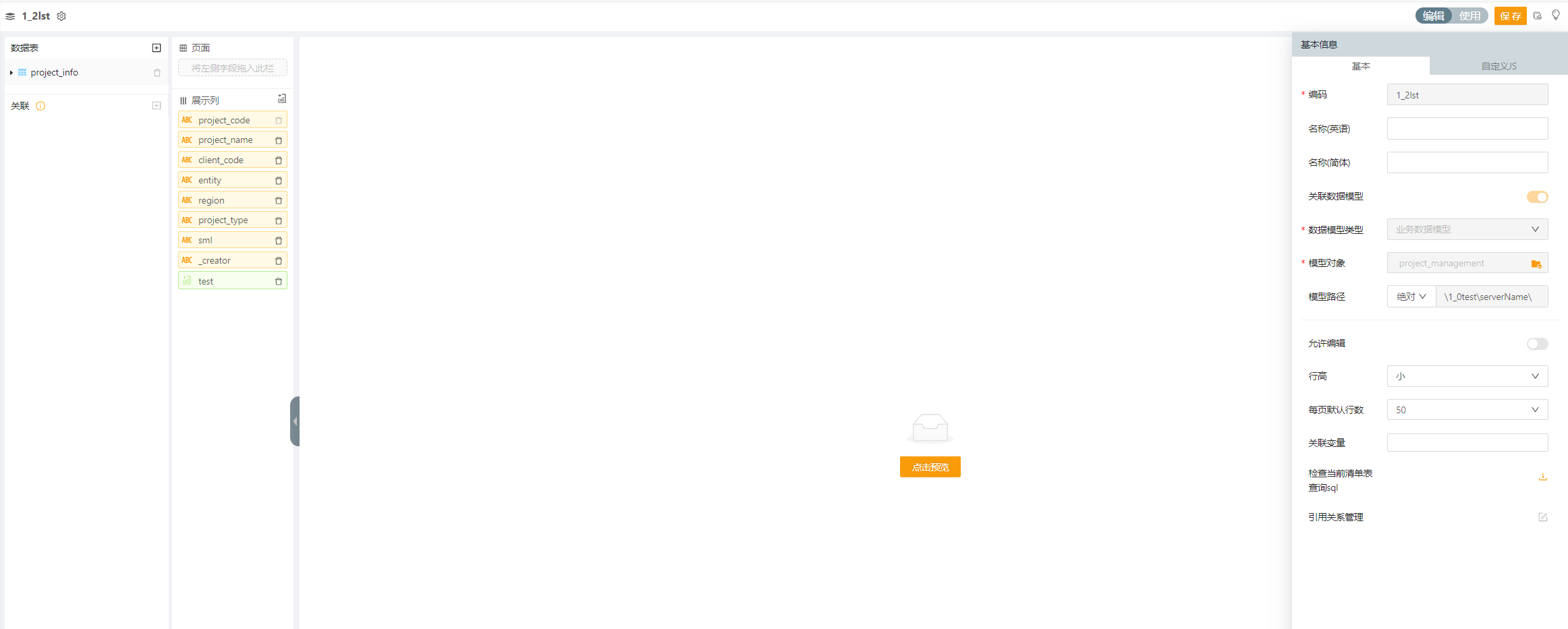
-
如果是通过业务模型创建的清单表,则会显示关联的模型信息,同时,清单表将不允许编辑。
步骤六:配置权限
清单表中的权限管理主要分为数据权限和按钮权限,如果清单表是基于业务模型创建的,则清单表数据权限完全读取模型权限,且不允许修改。
权限配置细节如下:
.. csv-table:: 权限配置类型说明 :header: 权限配置类型,权限设置对象,功能 :widths: auto
数据权限,页面/展示字段,设置不同角色/角色组对该字段的查看/编辑权限。若添加了值列表字段,同时可设置该值列表成员的读写权限。 全局按钮权限,全局按钮,设置不同角色/角色组对该全局按钮的可见/运行权限。 行按钮权限,行按钮,设置不同角色/角色组对该行按钮的可见/运行权限。若添加了值列表字段,同时可设置该值列表成员的按钮权限。
对于需要配置权限的数据及按钮,首先需在字段及按钮属性下启动权限控制:
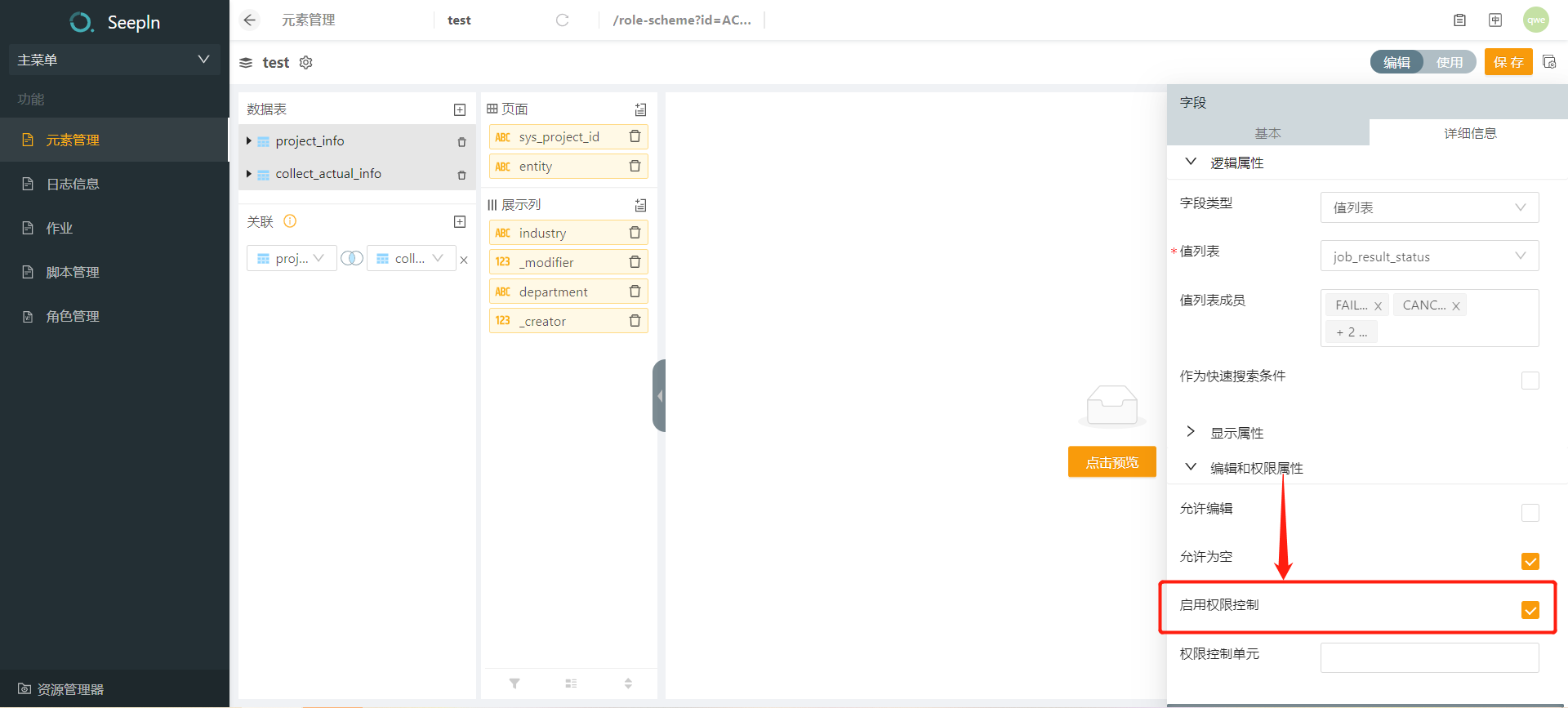
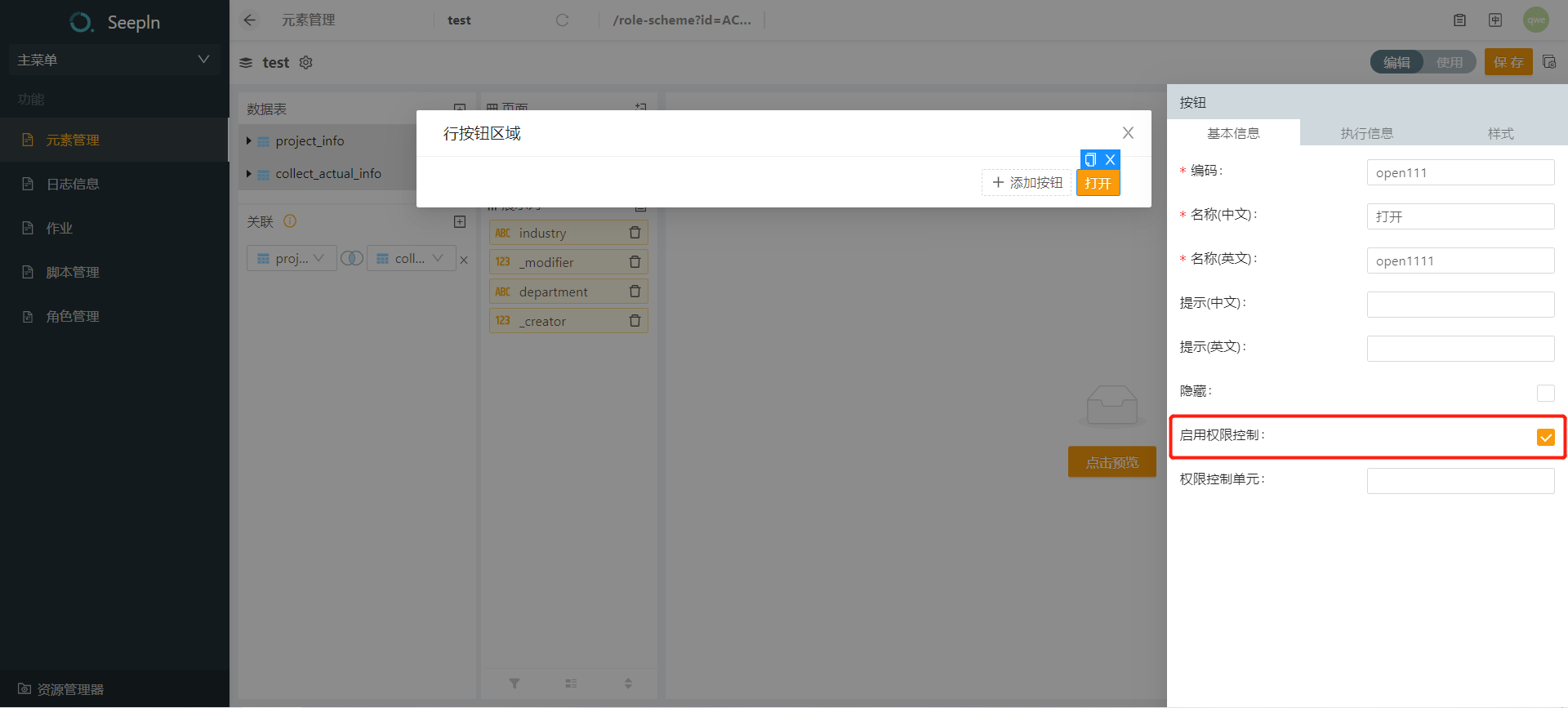
在清单表编辑视图下,点击右上角 高级设置 > 权限配置,进入权限管理界面。
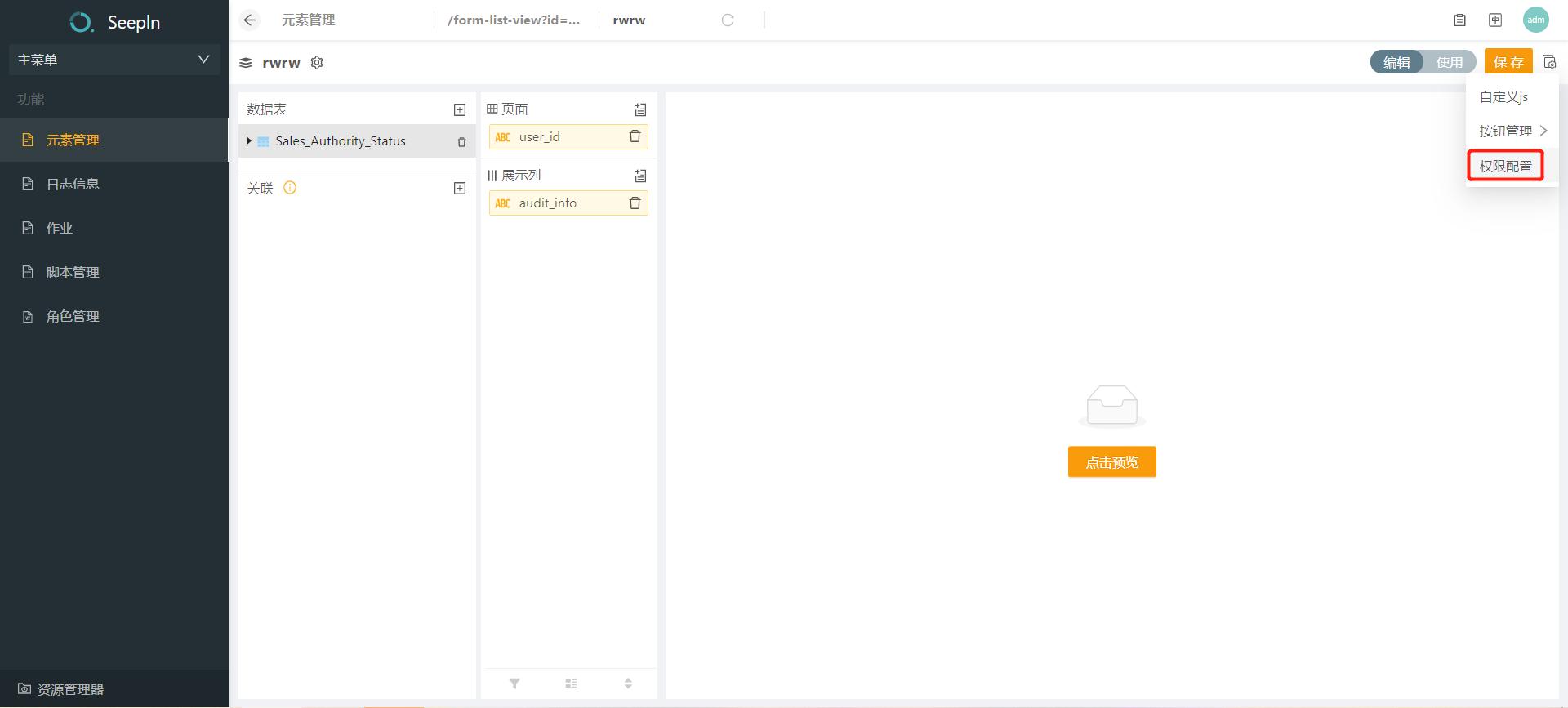
权限管理分为三个区域:角色设置、状态设置 和 权限设置。
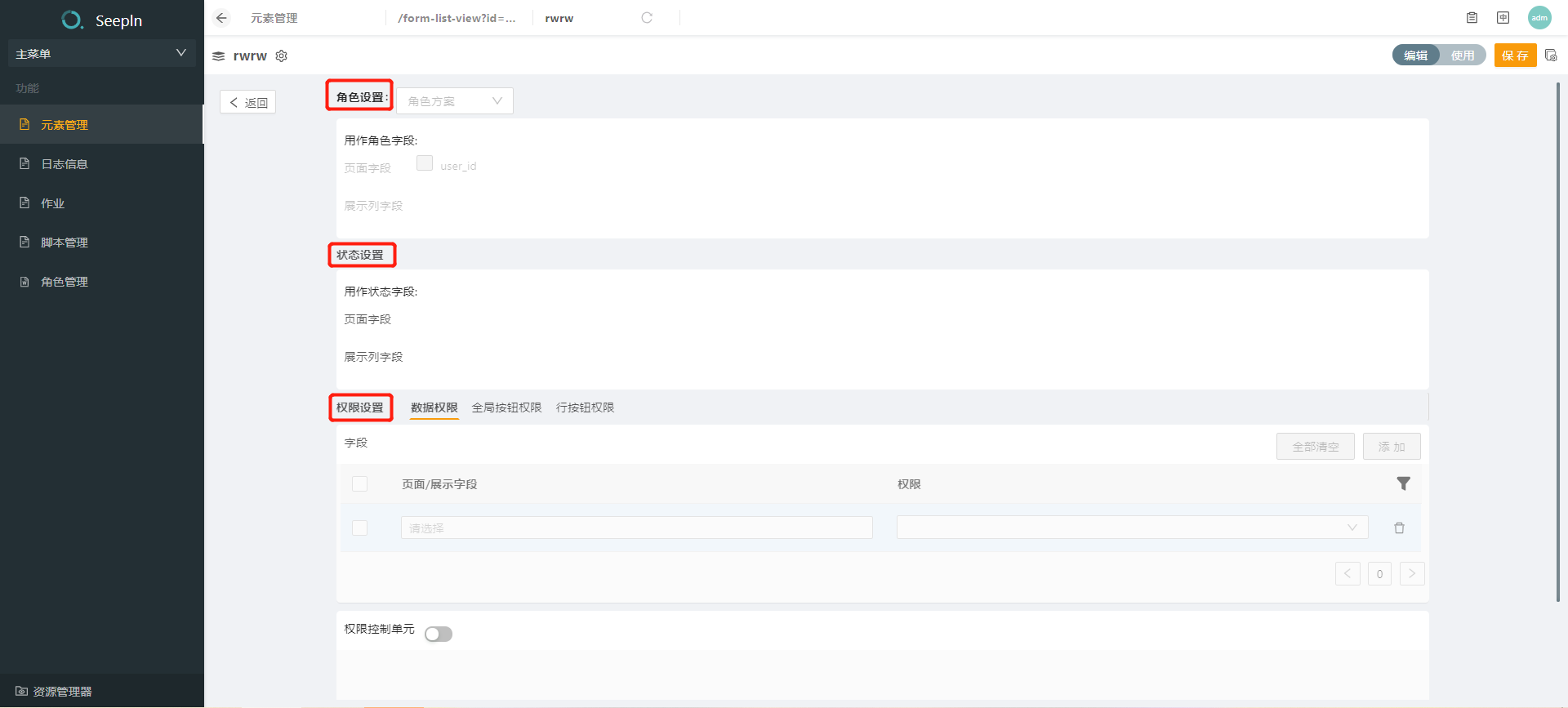
角色设置通过关联角色方案(角色方案的配置详见 权限方案 的 角色 和 角色组 章节),对用户的数据及按钮权限做控制;状态设置若关联值列表,勾选后可在权限设置中,配置对值列表成员的读写权限及该行的按钮权限。
角色设置
点击 角色设置 的下拉框,选择要关联的角色方案与角色组。
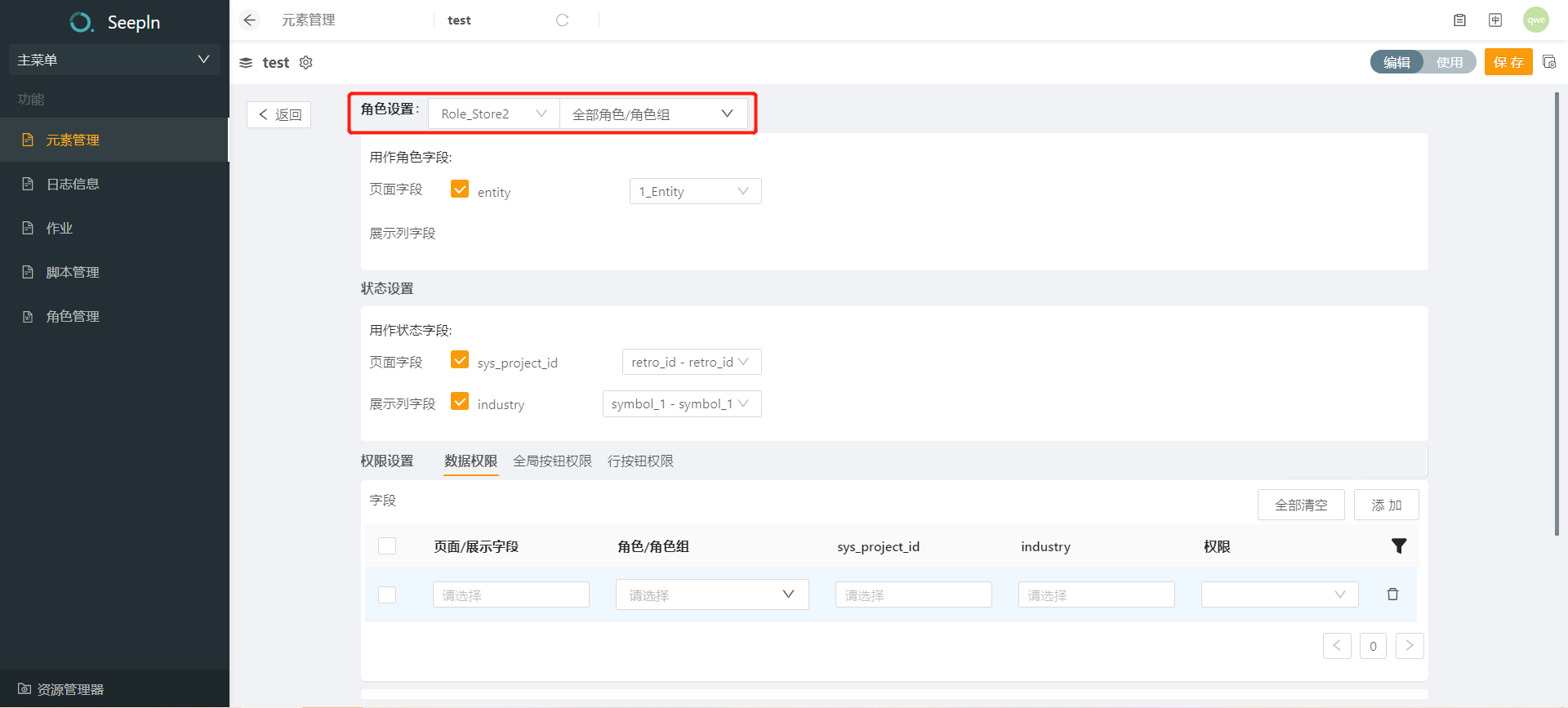
之后勾选清单表中用作角色字段的维度,并选择关联其在角色方案中的维度。
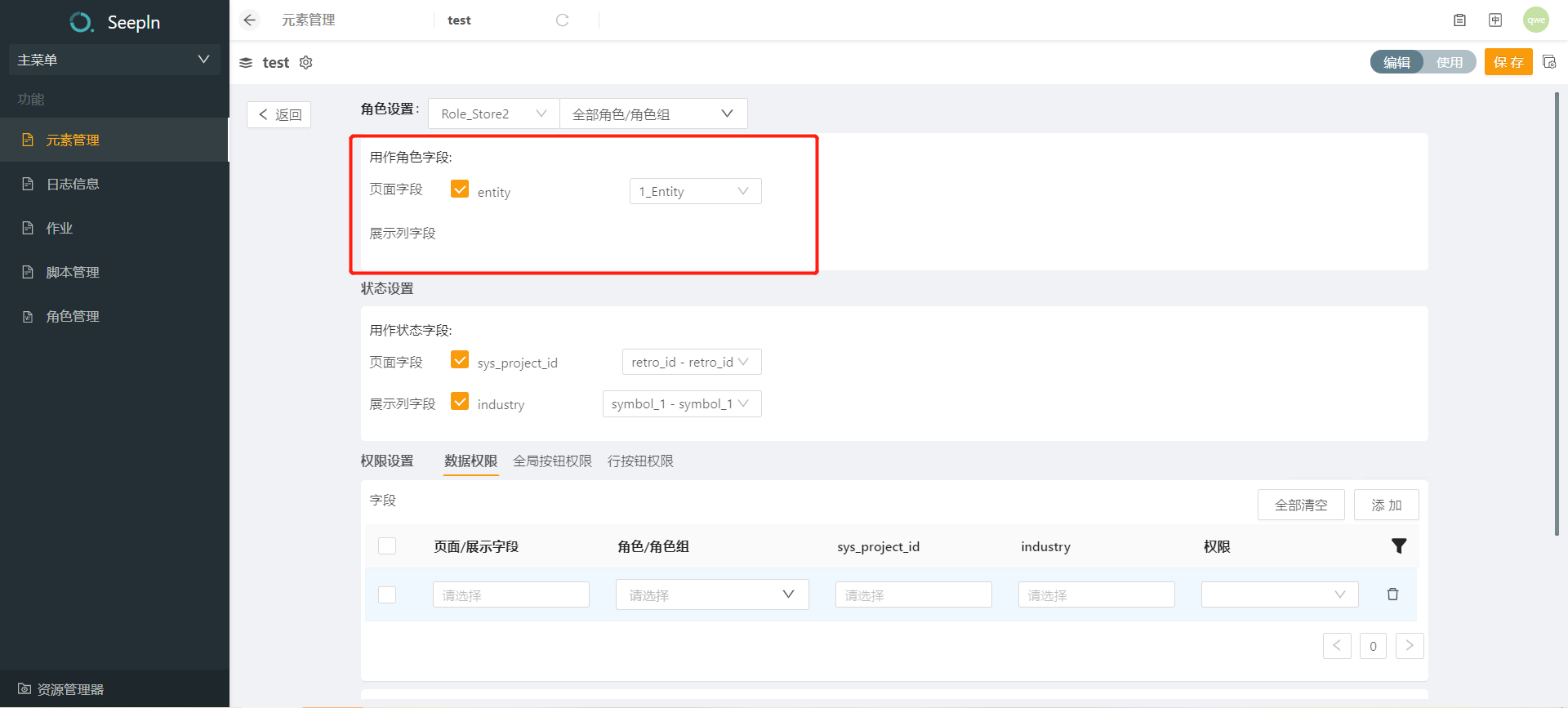
状态设置
在清单表中所有值列表类型字段中勾选,并关联值列表元素。用作状态字段的字段将添加在 权限设置 栏做值列表下成员的权限控制。
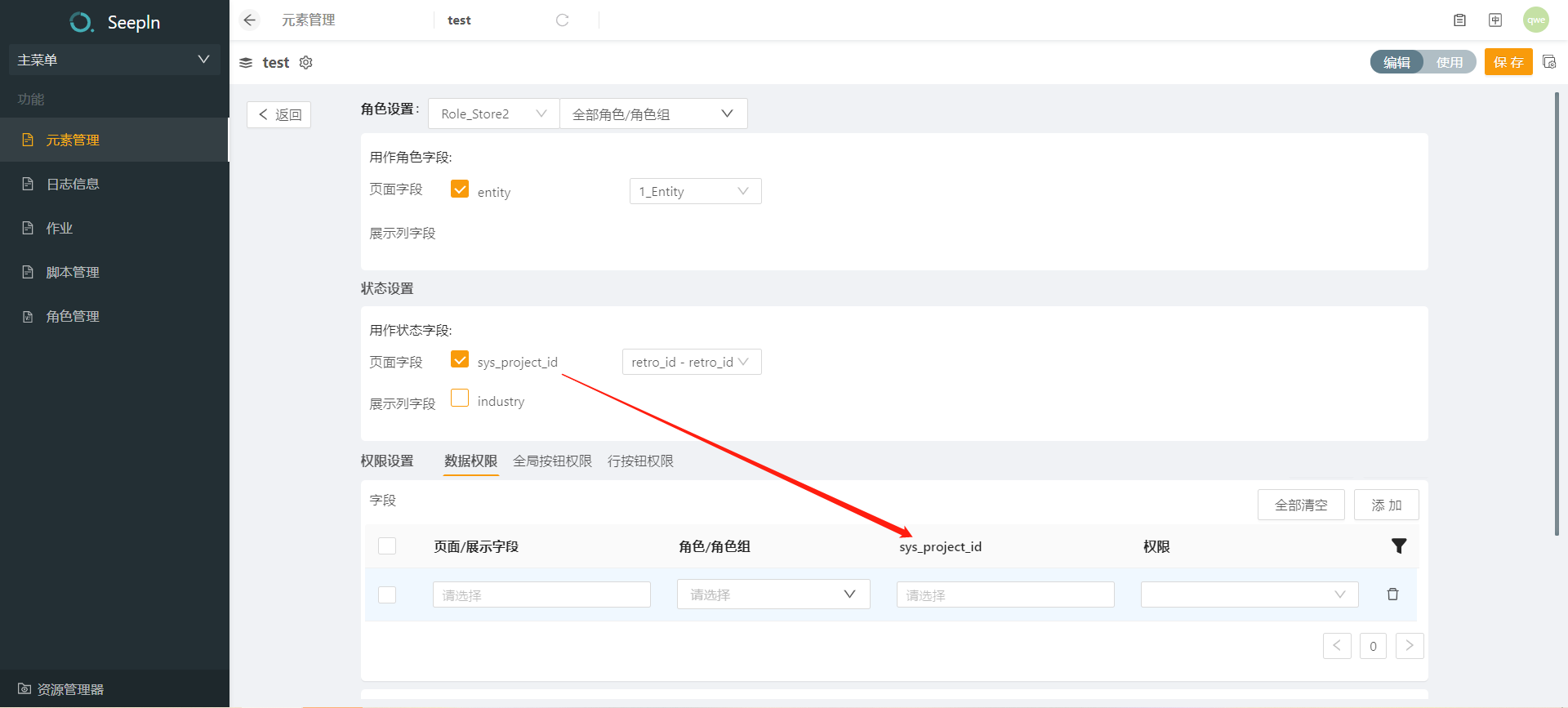
权限设置
数据与按钮的权限,可通过直接配置字段/按钮或配置权限控制单元来控制字段/按钮的读写权限。仅字段/按钮的编辑和权限属性中勾选了 启用权限控制,该字段/按钮才可以被选到。
数据权限设置:
-
通过字段控制:
选择 数据权限 标签,下拉选择此 页面/展示字段 名,配置对应权限的 角色/角色组(允许多选),配置状态成员值(允许多选)和读写权限。
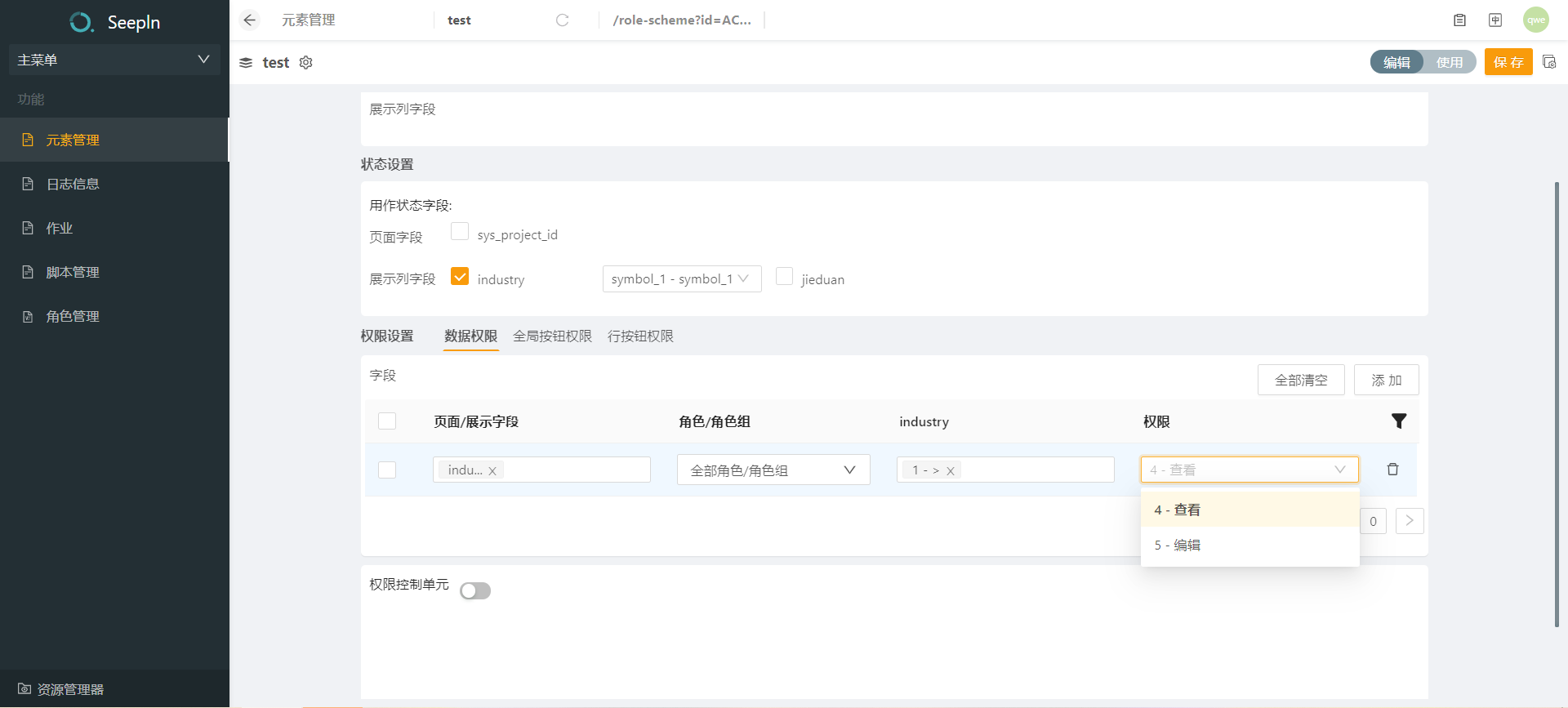
若在权限设置页面对同一字段存在重复数据,则取最高权限。例如:字段 A 在某角色下为只读权限,字段 A 所在的权限控制单元在相同角色下为可写权限,则取可写权限。
-
通过权限控制单元控制:
字段属性添加权限控制单元,如 AA。
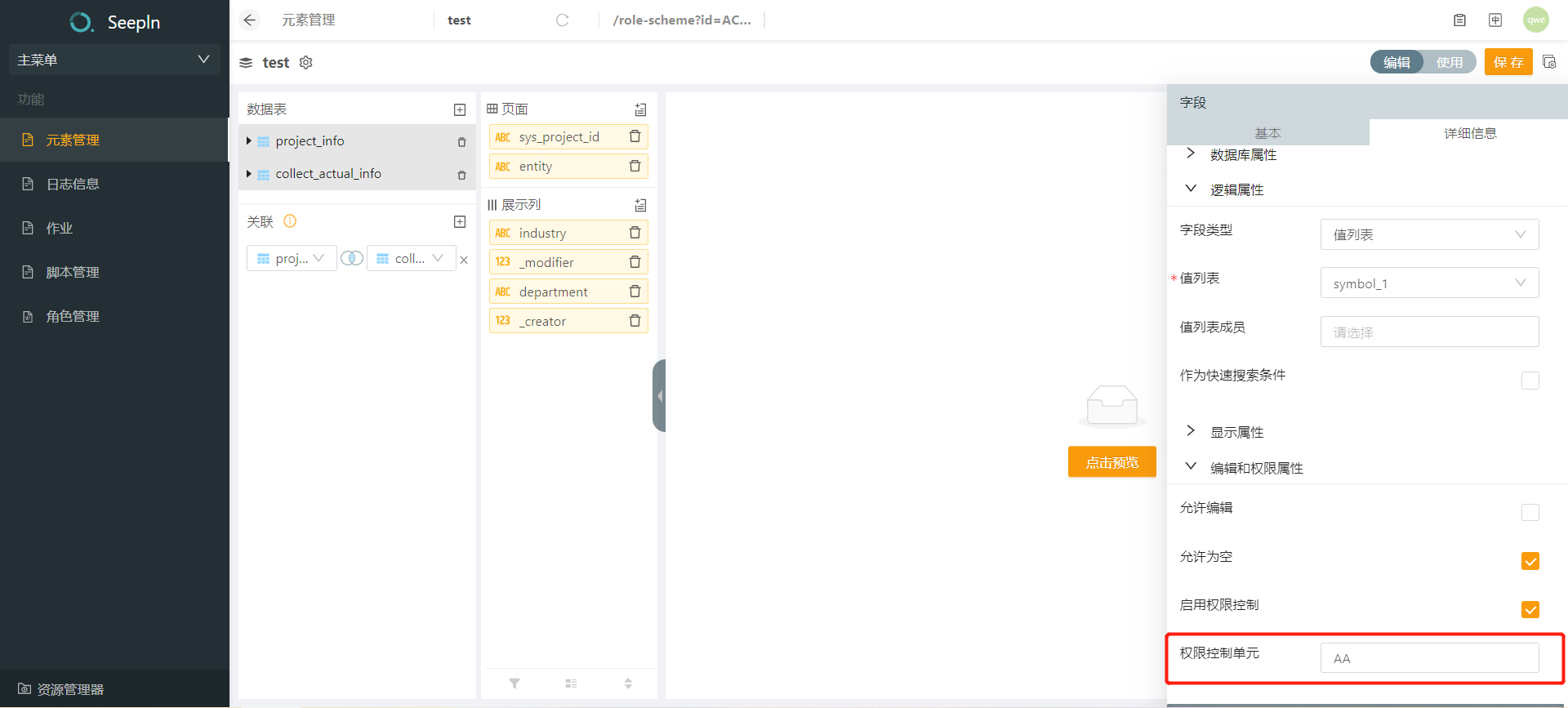
切换至权限管理界面,选择 数据权限 标签页,点击 权限控制单元 后:
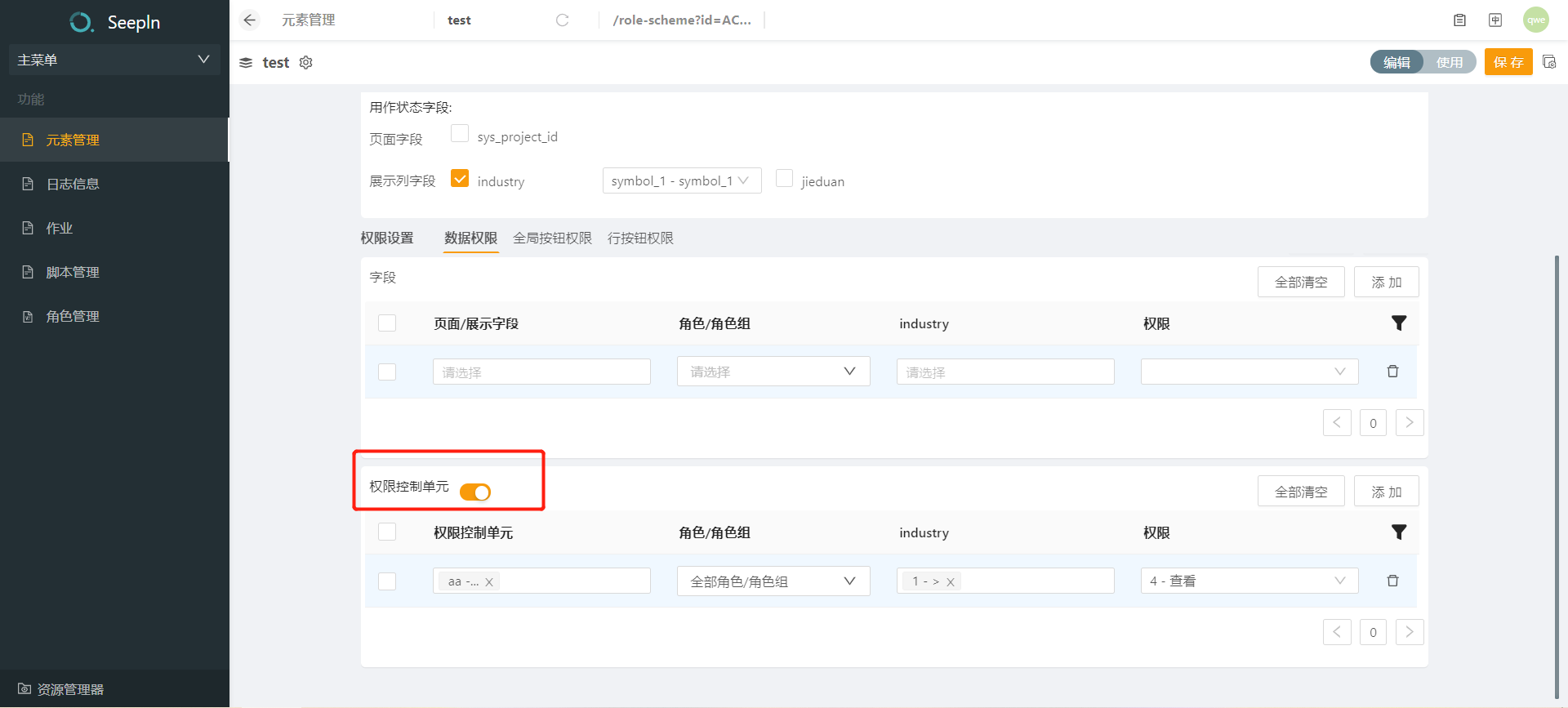
通过下拉选择此清单权限控制单元中的单元名,配置对应权限的角色/角色组(允许多选),配置状态成员值(允许多选)和读写权限。
按钮权限设置:
-
通过字段控制:
选择 全局按钮权限 或 行按钮权限 标签页,下拉选择此 全局按钮 或 行按钮 名,配置对应权限的 角色/角色组(允许多选),配置状态成员值(允许多选)和可见/运行权限。
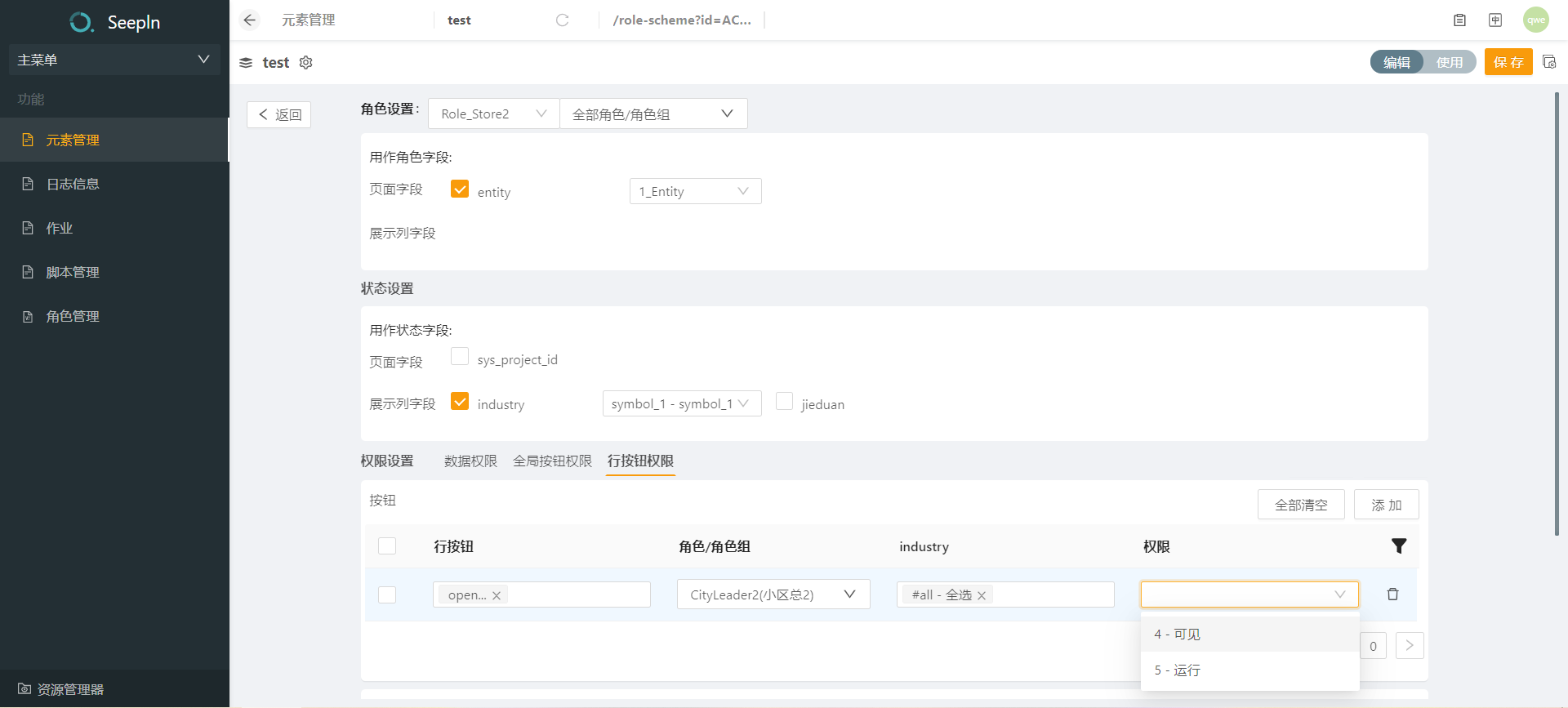
-
通过权限控制单元控制:
按钮属性添加权限控制单元,切换至权限管理界面选择 全局按钮权限 或 行按钮权限 标签页,点击 权限控制单元 后,通过下拉选择此清单权限控制单元中的单元名,配置对应权限的角色/角色组(允许多选),配置的状态成员值(允许多选)按钮的可见/运行权限。操作步骤与数据权限设置一致。
步骤七:配置筛选字段
筛选功能可以实现对展示列字段的筛选,可设置数字类、文本类、时间类、维度类、值列表类、用户类字段的筛选,也可以设置多字段筛选。
点击使用界面右上角的 筛选 按钮,出现 筛选 弹框,点击 + 新增筛选项,添加了一个筛选条件行。配置 列字段,条件 和 值,配置完筛选条件,点击 查询 即可实现清单表数据筛选。在 筛选 弹框中点击筛选行右侧的删除图标,确定删除后,即可删除该筛选条件。
-
数字类字段筛选
在 筛选 弹框的 列字段 选定一个数字类的字段。对数字类字段的筛选可以设置其 等于、不等于、为空、不为空、大于、小于、大于或等于、小于或等于 所设置的值。设置完后点击 查询,清单表会列出在该字段符合筛选条件的所有行数据。
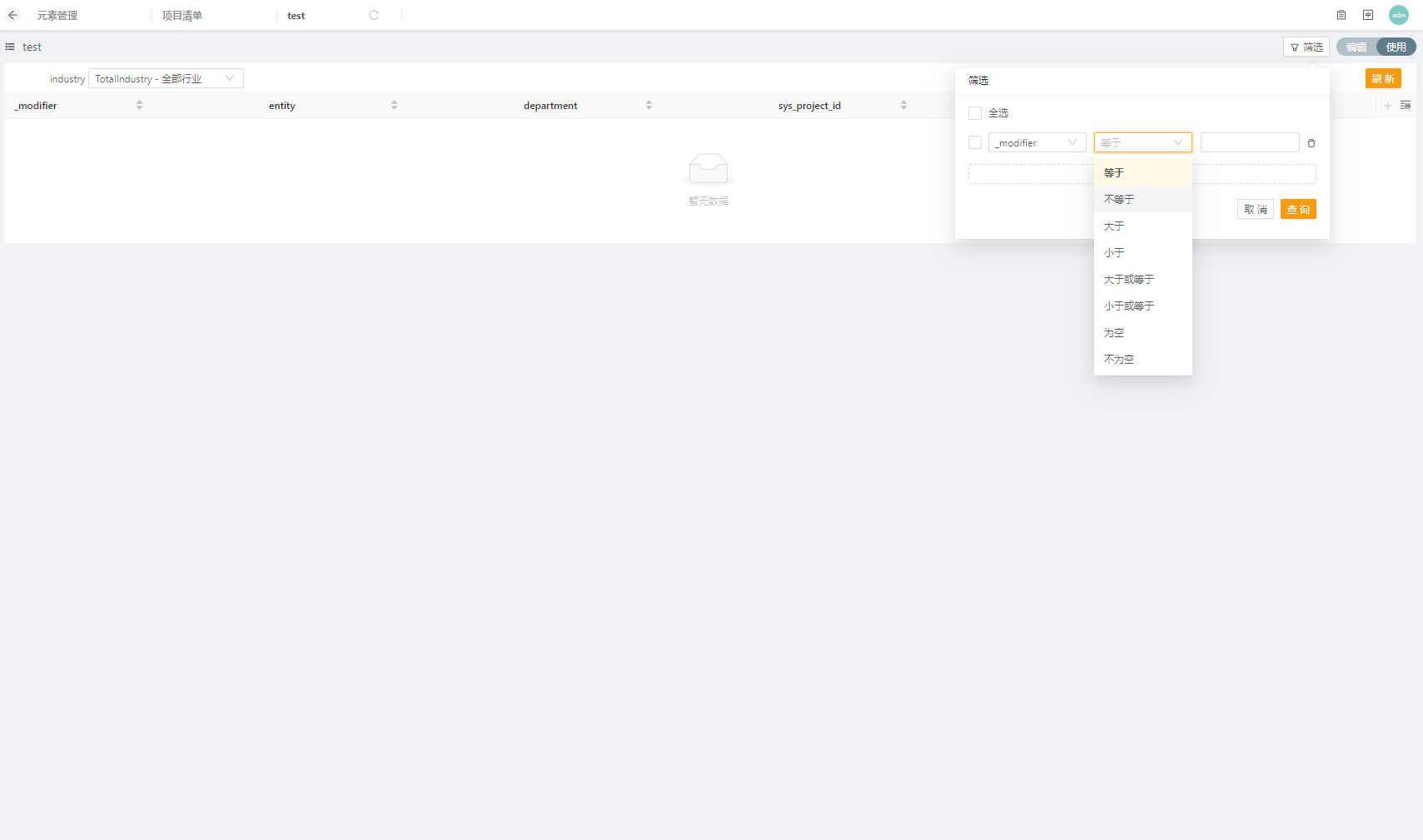
-
时间类字段筛选
在 筛选 弹框的 列字段 选定一个时间类的字段。对时间类字段的筛选可以设置其 等于、为空、不为空、大于、小于、大于或等于、小于或等于 所设置的值。设置完后点击 查询,清单表会列出在该字段符合筛选条件的所有行数据。
-
文本类字段筛选
在 筛选 弹框的 列字段 选定一个文本类的字段。对文本类字段的筛选可以设置其 等于、不等于、以…开始、以…结尾、包含、为空、不为空、在…列表中、不在…列表中 所设置的值。设置完后点击 查询,清单表会列出在该字段符合筛选条件的所有行数据。
-
维度类字段筛选
在 筛选 弹框的 列字段 选定一个维度类的字段。对维度类字段的筛选可以设置其 等于、不等于、为空、不为空、在…列表中、不在…列表中、成员及后代 所设置的值。设置完后点击 查询,清单表会列出在该字段符合筛选条件的所有行数据。
-
值列表/用户类字段筛选
在 筛选 弹框的 列字段 选定一个值列表/用户类的字段。对值列表/用户类字段的筛选可以设置其 等于、不等于、为空、不为空、在…列表中、不在…列表中 所设置的值。设置完后点击 查询,清单表会列出在该字段符合筛选条件的所有行数据。
-
多字段筛选
在使用视图点击 筛选 按钮,在弹窗内点击 + 新增筛选项 就可以添加多个筛选。设置完多字段筛选条件后,点击 查询,清单表会列出同时符合多字段筛选条件的所有行数据。
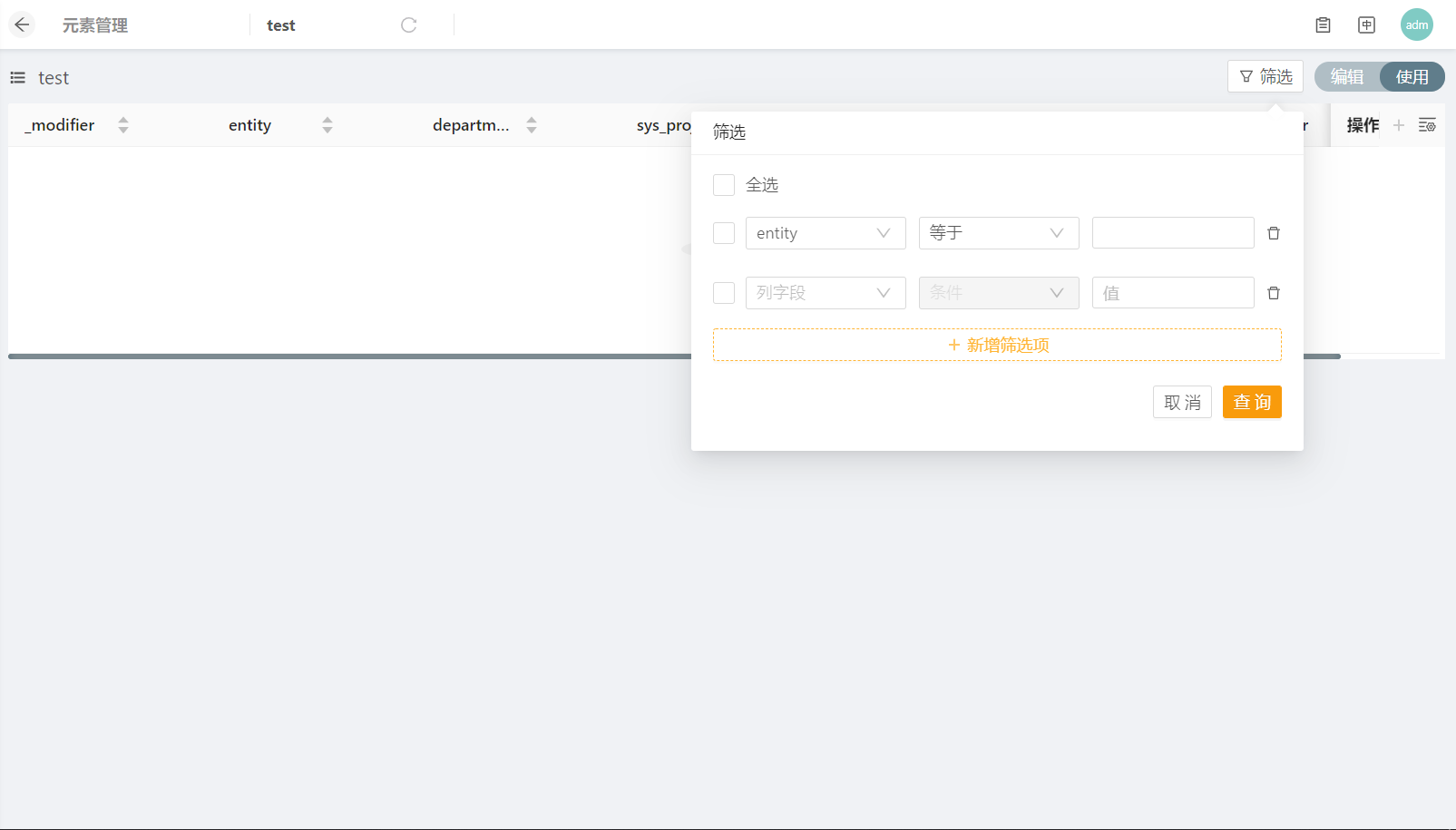
回到顶部
咨询热线
400-821-9199

